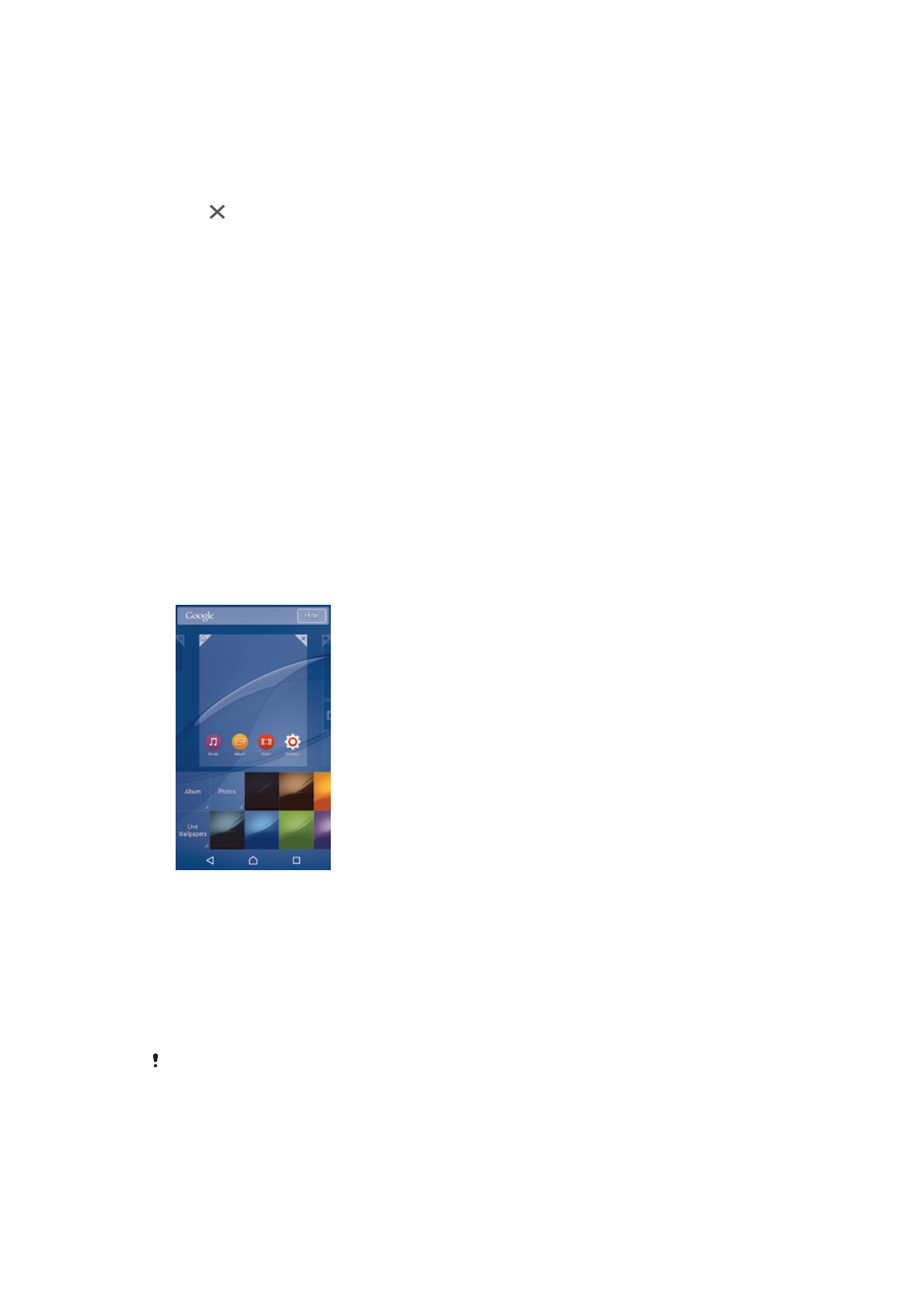
Bateria e gestão de energia
O dispositivo tem uma bateria incorporada. Pode controlar o consumo da sua bateria e
ver que aplicações estão a consumir mais energia. Pode remover ou restringir
aplicações e activar vários modos de economia de energia para obter um melhor
22
Esta é uma versão Internet desta publicação. © Imprima apenas para uso privado.
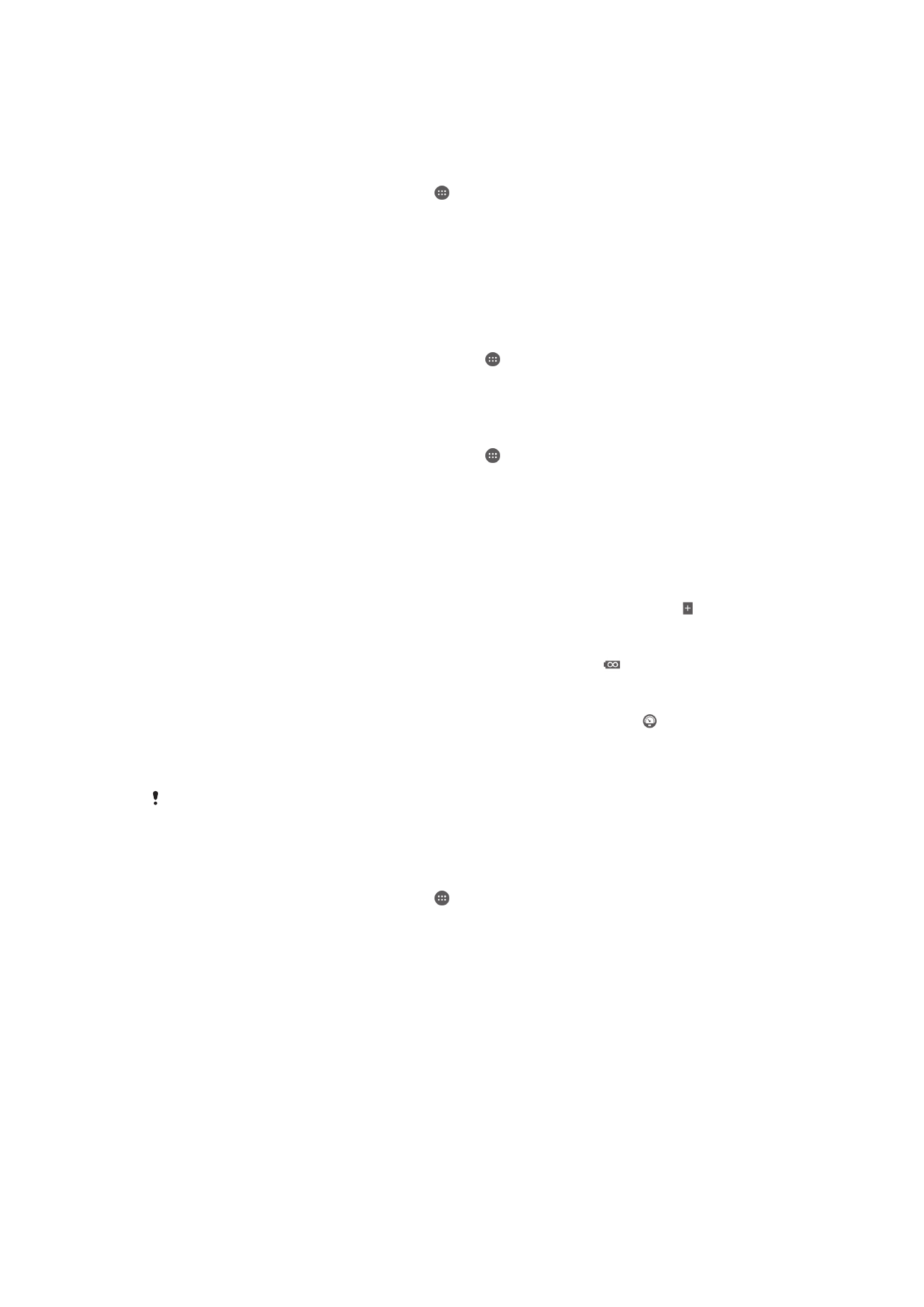
desempenho da bateria. Também pode ver uma estimativa do tempo restante da bateria
e ajustar as definições da bateria para melhorar o desempenho e fazer com que a
bateria dure mais tempo.
Para gerir o consumo da bateria
1
No Ecrã inicial, toque rapidamente em .
2
Localize e toque rapidamente em
Definições > Gestão de energia > Consumo
de energia da aplicação. É apresentada uma visão geral mostrando as
aplicações que possuem taxas elevadas de tráfego de dados ou que não tenham
sido utilizadas há muito tempo.
3
Reveja as informações e, em seguida, aja conforme pretender. Pode, por
exemplo, desinstalar uma aplicação ou restringir a sua utilização.
Para ver que aplicações usam mais energia da bateria
1
A partir do Ecrã inicial, toque rapidamente em .
2
Localize e toque rapidamente em
Definições > Gestão de energia > Utilização
da bateria.
Para ver o tempo de bateria estimado
1
A partir do Ecrã inicial, toque rapidamente em .
2
Localize e toque rapidamente em
Definições > Gestão de energia.
Modos de poupança de energia
Tem vários modos de poupança de energia à sua disposição se quiser que a bateria
dure mais tempo:
Modo STAMINA
Desativa o Wi-Fi® e os dados móveis quando o ecrã é desligado e restringe o
desempenho do hardware. Quando este modo entra em ação, aparece na barra de
estado.
Modo Ultra
STAMINA
Limita a funcionalidade do dispositivo a tarefas básicas como fazer telefonemas e enviar
mensagens SMS. Quando este modo é ativado, aparece
na barra de estado.
Modo de bateria
fraca
Modifica o comportamento do dispositivo, por exemplo, ajusta o brilho do ecrã e a
definição de limite de tempo do ecrã, quando o nível da bateria desce abaixo de uma
certa percentagem. Quando este modo entra em ação, aparece
na barra de estado.
Col. dad. seg.
plano na fila
Otimiza o tráfego de saída quando o ecrã está desligado ao enviar dados a intervalos
predefinidos.
Se está a usar um dispositivo com múltiplos utilizadores, deve iniciar sessão como
proprietário, ou seja, como o utilizador principal, para ativar e desativar o modo de poupança
de energia.
Ativar um modo de poupança de energia
1
No Ecrã inicial, toque rapidamente em .
2
Localize e toque rapidamente em
Definições > Gestão de energia.
3
Para ativar o modo preferido, selecione o nome do modo e toque rapidamente no
botão de ligar/desligar para o ativar, se necessário. Em alguns casos, toque
rapidamente em
Ativar e confirme a ativação.
Descrição geral da funcionalidade do modo STAMINA
O modo STAMINA tem várias funcionalidades que permitem otimizar o desempenho da
bateria:
Modo espera
alargado
Impede que as aplicações utilizem tráfego de dados ao desativar o Wi-Fi® e os dados
móveis quando o ecrã está desligado. Pode impedir que algumas aplicações e serviços
sejam interrompidos quando esta funcionalidade está ativa.
Relógio STAMINA Mantém ligações à rede interrompidas em situações em que prime frequentemente a
tecla de alimentação para ver as horas.
23
Esta é uma versão Internet desta publicação. © Imprima apenas para uso privado.
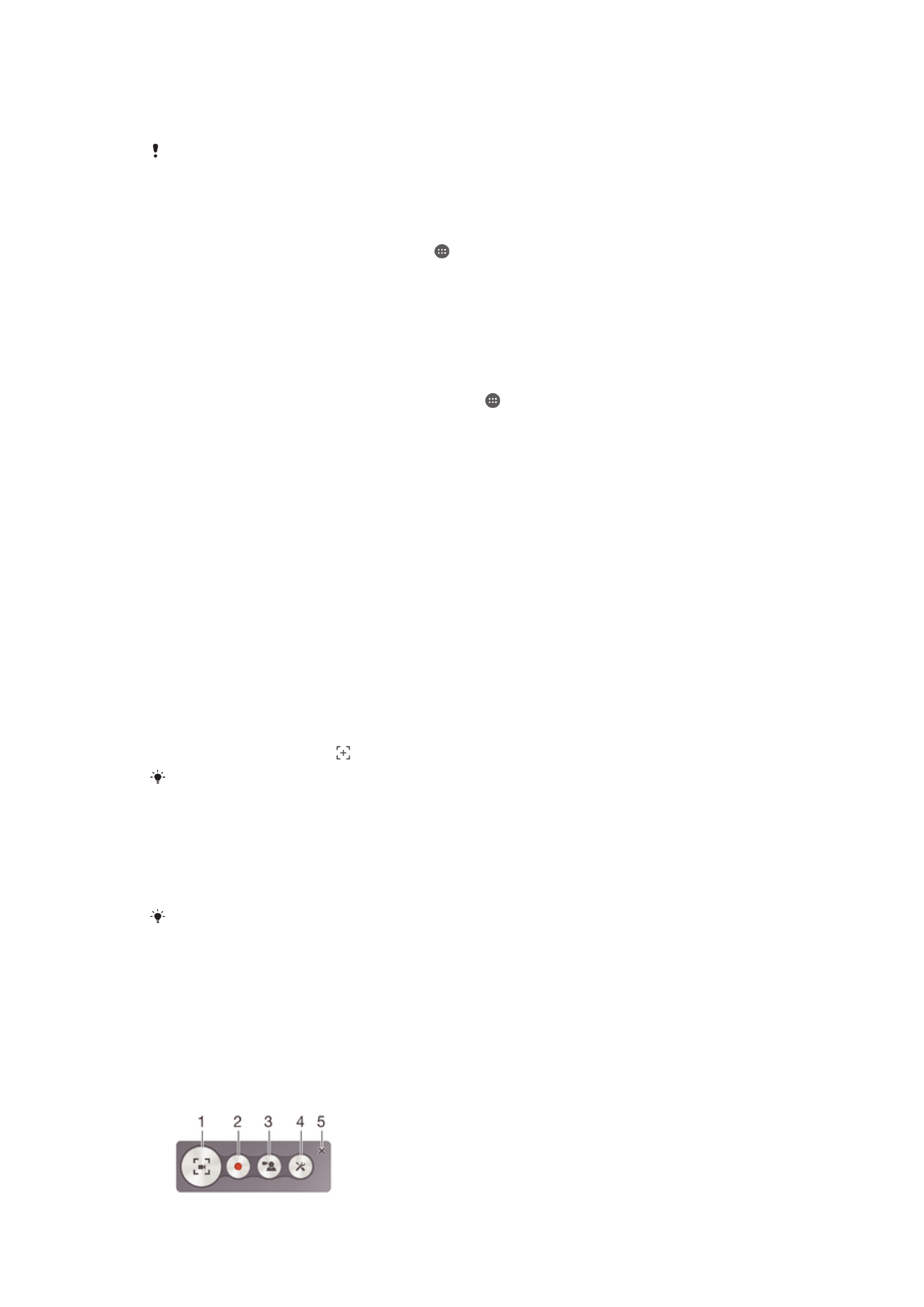
Utilização
prolongada
Restringe o desempenho do hardware enquanto utiliza o dispositivo.
Se está a usar um dispositivo com múltiplos utilizadores, deve iniciar sessão como
proprietário, ou seja, como o utilizador principal, para ativar e desativar a funcionalidade do
modo STAMINA.
Ativar as funcionalidades do modo STAMINA
1
No Ecrã inicial, toque rapidamente em .
2
Localize e toque rapidamente em
Definições > Gestão de energia e, em seguida,
toque rapidamente em
Modo STAMINA.
3
Ative o modo STAMINA, caso esteja desativado.
4
Arraste os controlos de deslize junto às funcionalidades que pretende ativar e, em
seguida, toque rapidamente em
Ativar, se solicitado.
Selecionar que aplicações executar no modo STAMINA
1
A partir do Ecrã inicial, toque rapidamente em .
2
Localize e toque rapidamente em
Definições > Gestão de energia e, em seguida,
toque rapidamente em
Modo STAMINA.
3
Ative o modo STAMINA se ele estiver desativado.
4
Certifique-se de que a funcionalidade
Modo espera alargado está marcada e, em
seguida, toque rapidamente em
Aplicações ativas em suspensão > Adicionar
aplicações.
5
Desloque para a esquerda ou direita para ver todas as aplicações e serviços e,
depois, marque as caixas de verificação relevantes para as aplicações que
pretende executar.
6
Quando terminar, toque rapidamente em
Concluído.